Google Chrome'da arama önerisi resimleri nasıl devre dışı bırakılır
- Kategori: Google Chrome
Google yayınlandı Google Chrome 75, 5 Haziran 2019 desteklenen tüm işletim sistemleri için. Web tarayıcısını yeni sürüme yükselten bazı Chrome kullanıcıları, Google'ın tarayıcıdaki arama önerilerine resim eklediğini fark etti.
Mario için yapılan bir arama, sonuçlarda simgesel video karakteri Super Mario'nun bir görüntüsünü veya Super Mario Kart oyununun sıcak bir görüntüsünü döndürebilir. Sonuçlar, kullanıcının konumuna dayanır, ancak hepsinin ortak noktası, Chrome'un arama önerilerinin yanında resimleri görüntüleyebilmesidir.

Resimler yalnızca belirli arama türleri için görüntülenir, ör. bir ünlünün adını veya bir dizi ya da film adını aradığınızda. Anime ve video oyunu karakterlerinin görüntüleri de iade edilebilir, ancak Donald Duck veya Micky Mouse gibi bazı karakterlerin görüntüleri iade edilmez.
Bunu Chrome Stable'da bir test bilgisayarında yaşadım, ancak başka bir bilgisayarda deneyimlemedim. Google'ın bu özelliği zaman içinde tüm kullanıcı tabanına yayması mümkündür.
Google, zengin özelliklere sahip varlık önerilerini çağırır ve bir süre testleri çalıştırdıktan sonra Chrome'un kullanıcı tabanının daha büyük bir kısmı için etkinleştirmiş gibi görünüyor.
Özelliğin arkasındaki ana fikir, Chrome kullanıcılarına yararlı bulabilecekleri görsel ipuçları sağlamaktır. Görüntülerin yardımcı olabileceği bir durum, aynı şekilde adlandırılmış önerilerin olmasıdır. Fotoğraflar veya görüntüler bu durumda ayırt etmeye yardımcı olabilir.
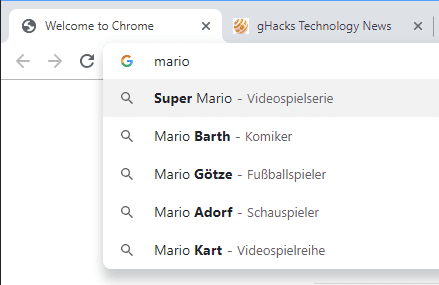
Diğer kullanıcılar, arama önerilerine gerçekten çok fazla değer katmadığı ve dikkat dağıtıcı olabileceği için bu özelliği beğenmeyebilir. Görüntüler de küçüktür ve bazen görüntü üzerinde herhangi bir şeyi tanımlamak zordur.
Görsel arama önerilerini devre dışı bırakma

Chrome'un arama önerilerinde resimleri devre dışı bırakmak için iki seçenek vardır. İlki, Google Chrome'da onu kapatan deneysel bir bayrağa bağlıdır. Bu statükoya geri dönerken, Google'ın özelliği uygulamak için sonunda bayrağı kaldırması oldukça olasıdır.
Çok amaçlı adres çubuğu zengin varlık önerileri
Görüntüler ve geliştirilmiş bir düzen kullanarak varlık önerilerini görüntüleyin; varlık hakkında daha fazla bağlam ve açıklayıcı metin gösterme. - Mac, Windows, Linux, Chrome OS, Android
Yapman gerekenler işte burada:
- Chrome adres çubuğuna chrome: // flags / # omnibox-rich-varlık-önerilerini yükleyin.
- Bayrağın durumu, resimlerin arama önerilerinin yanında gösterilip gösterilmeyeceğini tanımlar.
- Özelliği kapatmak için durumu Devre Dışı olarak ayarlayın.
- Google Chrome'u yeniden başlatın.
İkinci seçenek: başka bir arama motoru

Chrome kullanıcılarının sahip olduğu ikinci seçenek, web tarayıcısında önerileri görüntülemek için kullanılan arama motorunu değiştirmektir.
İşte bu nasıl yapılır:
- Https://www.startpage.com/, https://www.duckduckgo.com/ adresini ziyaret edin veya başka bir özel arama motoru Google Chrome yerine kullanmak istediğiniz.
- Daha sonra Chrome Ayarlarını yükleyin: chrome: // settings / veya Menü> Ayarlar'ı seçin.
- Sayfadaki Arama Motoru bölümüne ilerleyin.
- 'Arama motorlarını yönet'i seçin.
- Arama motorunu 'diğer arama motorları' listesinde bulun, yanındaki üç noktayı tıklayın ve 'varsayılan yap'ı seçin
Şimdi sen : Zengin imaj önerileri, evet ya da hayır, ne düşünüyorsunuz? (Üzerinden Softpedia , Techdows )